Добавяне на празници към вашия календар в Outlook за Windows
Когато използвате Outlook за първи път, в календара няма празници. Можете обаче да добавите празници за една или повече страни. Ако имате служебен или учебен акаунт в Microsoft 365, можете да се абонирате за календар за празници чрез Outlook в уеб и да получавате автоматични актуализации, когато празниците се добавят или променят. Вижте Как да влезете в Outlook в уеб и Добавяне на календар в Outlook в уеб за допълнителни инструкции.
Важно: Стъпките може да се различават между новия и класическия Outlook за Windows. За да определите коя версия на Outlook използвате, потърсете Файл върху лентата. Ако няма опция Файл, следвайте стъпките под раздела Нов Outlook. Ако опцията Файл се появява, изберете раздела за Класически Outlook.
-
В изгледа на календар, в екрана отляво под мрежата на календара изберете

-
Вляво изберете Празници.
-
Под Празници изберете една или повече страни. Outlook след това ще копира съответните празници в календара ви.
Изтриване на празници
-
Щракнете с десния бутон върху календара с празници в навигационния екран.
-
Изберете Премахване, след което отново Премахване , за да потвърдите.
-
Щракнете върху Файл > Опции > Календар.
-
Под Опции на календара щракнете върху Добавяне на празници.
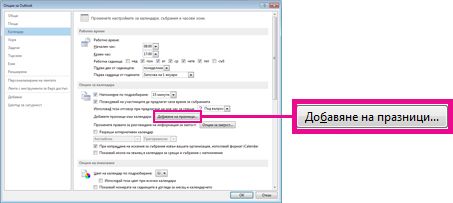
-
Поставете отметка в квадратчето за всяка страна, чиито празници искате да добавите към календара си, и след това щракнете върху OK.

Ако празниците на дадена страна или регион вече са добавени към вашия календар, квадратчето за страната е отметнато в диалоговия прозорец Добавяне на празници към календара . Ако щракнете върху OK, празниците се добавят и се създават дубликати.
Забележки:
-
Информацията за празниците, предоставена в Outlook за Microsoft 365, Outlook 2019 и Outlook 2016, включва григориански календарни години 2016 – 2026. Ако използвате негригориански календар, се включват празници, които възникват през същия период от време.
-
Ако сте инсталирали една от тези версии на Outlook, но не виждате датите на празниците до 2026 г., може да се наложи да изтриете съществуваща информация за празниците от календара си, като използвате стъпките по-долу, след което се уверете, че сте инсталирали най-новите актуализации за Outlook и отново добавяте празниците към календара си.
-
Добавете календара с празниците си през Outlook в уеб за да получавате автоматични актуализации, когато празниците са добавени или променени. Може да видите дублирани събития, ако добавите календар с празници както чрез Outlook за Windows, така и Outlook в уеб. Вижте раздела Изтриване на празници по-долу за по-нататъшни инструкции за премахване на празниците, които преди това са били импортирани в Outlook за Windows.
Изтриване на празници
-
От вашия календар изберете Преглед > Промяна на изгледа > списък.
-
В групата Подреждане изберете Категории. Това ще сортира всички ваши събития по категория.
-
Превъртете през списъка със събития, докато не видите категорията Празници .
-
Изберете един или повече празници. Празниците са сортирани по местоположение, което подрежда всички празници по страни. След като сте избрали празниците, които искате да изтриете, изберете Начало > Изтрий.
-
За да се върнете към нормалния изглед на календара, изберете Изглед > Промяна на изгледа > календара.










